Параметры, ключи запуска 1Сv8 из командной строки
Запуск исполняемого файла системы 1С:Предприятие 8.x
Помимо запуска путем выбора соответствующей пиктограммы из меню «Пуск —Программы» операционной системы MS Windows, запуск системы 1С:Предприятие 8.x может быть выполнен путем запуска исполняемого файла 1CV8.EXE. Такой запуск может быть произведен, например, при помощи пункта «Выполнить» меню «Пуск» операционной системы MS Windows, или двойным щелчком мыши на имени файла 1CV8.EXE в программе Проводник (Explorer).
В командной строке запуска файла 1CV8.EXE можно указать все необходимые параметры: режим запуска, имя каталога с информационной базой, имя пользовательского каталога, и другие. Если параметры командной строки указаны верно, файл 1CV8.EXE будет запущен в одном из режимов запуска: «1С:Предприятие» или «Конфигуратор» — в зависимости от указанных параметров.
Если при запуске файла 1CV8.EXE обнаружена ошибка в параметрах командной строки, или параметры отсутствуют, то после запуска на экран будет выдан диалог «Запуск 1С:Предприятия». В этом диалоге пользователь может выбрать режим запуска файла 1CV8.EXE, имя информационной базы и другие параметры запуска.
Для 8.1:
Для файлового варианта:
«C:\Program Files\1cv81\bin\1cv8.exe» ENTERPRISE /F»D:\1C_base\ZUPRAZR» /N»EMigachev» /P»12345″
Для клиент-серверного варианта:
«C:\Program Files\1cv81\bin\1cv8.exe» ENTERPRISE /S»server-1C\ZUP» /N»EMigachev» /P»12345″
Если на одном сервере стоит 8.1 и 8.2 (как ставить- тут), то при подключении к базам 8.2 нужно указывать порт сервера(например 1641):
«C:\Program Files\1cv82\common\1cestart.exe» ENTERPRISE /S»server-1C:1641\ZUP» /N»EMigachev» /P»12345″
Для файлового варианта определен параметр:
File — каталог информационной базы;
Locale — язык (страна), которые будут использованы при создании информационной базы. Допустимые значения такие же как у параметра метода Формат. Параметр Locale задавать не обязательно. Если не задан, то будут использованы региональные установки текущей информационной базы.
Одновременное использование ключей не допускается.
Одновременное использование ключей внутри подгруппы параметров не допускается.
Если команда прошла успешно, возвращает код возврата 0, в противном случае — 1 (101, если в данных имеются ошибки).
После выполнения закрывает систему 1С:Предприятие 8.x.
Ниже приведены примеры командной строки для запуска системы 1С:Предприятие 8.x:
С:\1CV8\BIN\1CV8.EXE ENTERPRISE /FDB
Приведенная командная строка означает, что система 1С:Предприятие 8.x будет запущена в режиме «1С:Предприятие», а информационная база находится в подкаталоге «\DB» каталога «С:\1CV8\BIN».
С:\1cv81bin\1cv8.exe enterprise /s Serv06\ZUP /L RU
А эта приведенная командная строка означает, что система 1С:Предприятие 8.x будет запущена в режиме «1С:Предприятие», адрес информационной базы ZUP, хранящейся на сервере 1С:Предприятия Serv06 и интерфейс Русский
Для снятия блокировки установки соединений с информационной базой нужно:
Войти в информационную базу, используя параметр запуска «/UC» с тем же кодом разрешения доступа, который был указан при установке блокировки. Запустить данную обработку, указав в качестве действия блокировки «Снять блокировку соединений». Нажать кнопку «Выполнить».
в cmd
start C:\Progra
1\1cv81\bin\1cv8.exe /UC
в ярлыке
«C:\Program Files\1cv81\bin\1cv8.exe» ENTERPRISE /F»D:\Конфигурации\Типовые\УпрТорг» /N»ИмяПользователя» /P»Пароль» /UC 456743
Параметры и ключи запуска в 1С 8.3 и 8.2
В этой статье я расскажу о возможных параметрах и ключах запуска 1С 8.3, 8.2 и 8.1. Для удобства работы пользователей можно применять некоторые из представленных возможностей. Не буду углубляться и описывать все возможные параметры,а опишу те моменты,которые по моему мнению могут понадобится обычным пользователям программы.
Общее о запуске 1С Предприятие 8
На платформе 1С 8.1 существовал всего один вариант запуска приложения 1С – это толстый клиент. Немного расшифрую это понятие. 1С является клиент серверным программным обеспечением и для его запуска используются клиентские приложения.
Понятия толстый клиент не существовало до того как появилось понятие тонкий клиент,и оно означает большую требовательность к ресурсам компьютера конечного пользователя.
С выходом платформы 1С 8.2 появилась возможность использования еще и тонкого клиента и веб-клиента. Все эти клиентские приложения имеют свои преимущества и ограничения, об этом написано уже множество статей и углубляться я в это не буду. Отмечу только основные моменты.
Самый распространенный вариант запуска пока что на мой взгляд это толстый клиент с файловой информационной базой. Хотя будущее несомненно за веб-клиентом.
Еще отмечу что по умолчанию в настройках запуска баз стоит “Выбирать автоматически” и задумываться каким клиентом и какую базу запускать Вам не нужно.
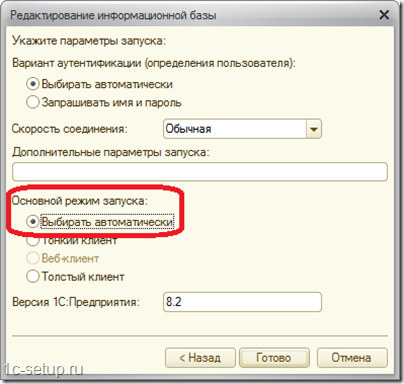
Параметры запуска 1С из командной строки с автоматическим выбором пользователя
В своей работе часто сталкивался с ошибками в работе программы 1С Бухгалтерия, к примеру не отображались некоторые журналы документов, если в базе 1С не создано ни одного пользователя.
Для исправления требовалось создать и заходить под ним, нажимая каждый раз ОК в окне выбора пользователей. И это в принципе правильно если в базе работает несколько пользователей, каждый должен заходить под своим.
Получите понятные самоучители по 1С бесплатно:
Если вы не хотите каждый раз выбирать пользователя при запуске 1С, есть несколько способов как это сделать.
Если вы всегда работаете в программе 1С 8 с одного и того же компьютера, под одним и тем же пользователем операционной системы Windows то можете сделать следующее:
Запускаем информационную базу в режиме конфигуратор. Выбираем Администрирование => Пользователи. Находим вашего пользователя в списке и нажимаем изменить:
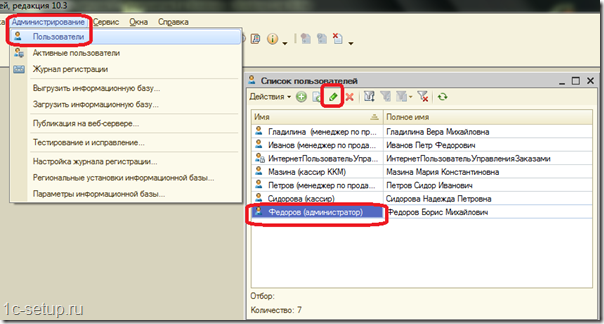
Убираем галочку “Аутентификация 1С:Предприятия” и ставим галочку “Аутентификация операционной системы”. Нажимаем выбрать, появляется окно выбора пользователя операционной системы. В моем случае в списке “Домены” указано имя моего компьютера, в списке “Пользователи” указаны имеющиеся пользователи моей ОС Windows.
Выбираем своего пользователя и сохраняем все изменения:
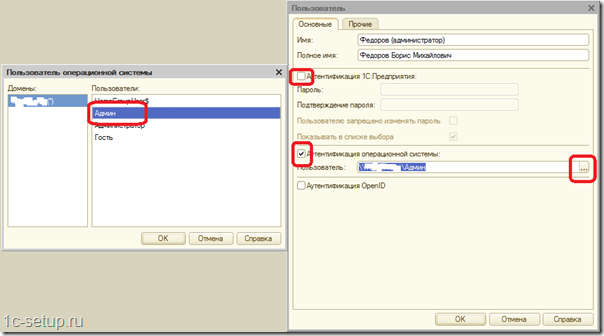
Если у Вас только один пользователь с полными правами, и вы пытаетесь поставить ему аутентификацию ОС, программа выдаст предупреждение. В этом случае следуетсоздать еще одного пользователя с полными правами. Думаю сделано это из соображений безопасности, чтобы в случае неисправности ОС, все же смогли зайти в 1С с полными правами.
Использование дополнительных параметров запуска информационной базы 1С. Как бы это страшно не звучало, на самом то деле ничего в этом сложного нет. В конфигуратор для этого лазить не надо, разве что посмотреть в справке возможные параметры для запуска. Нужно указать параметрами Имя пользователя и его пароль.
Мы знаем свое имя пользователя и пароль, но куда же их прописать? Выбираем нужную базу в списке и нажимаем изменить:

Листаем Далее до последней страницы настроек и видим нужную нам строку “Дополнительные параметры запуска”. Здесь пишем /N “имя вашего пользователя” /P “ваш пароль”. Если пароля нет, то этот параметр и его значение не пишется. Сохраняете кнопкой “Готово”. Если вы ошиблись с паролем в параметре, то окно выбора пользователя также будет выскакивать. Убедитесь что все правильно введено.
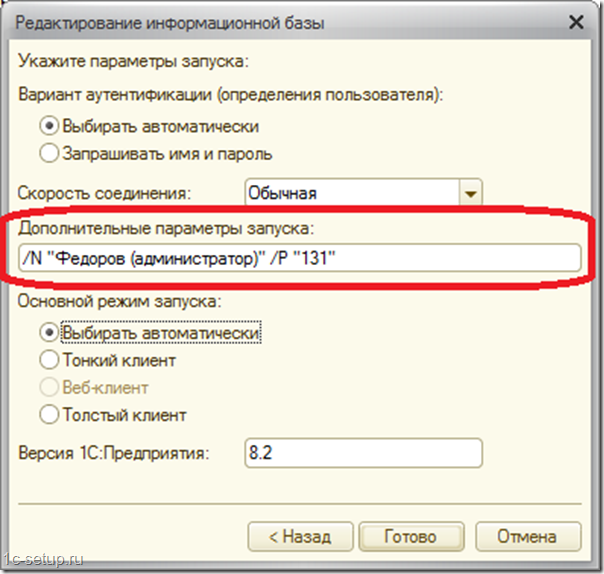
Если захотите сменить имя пользователя и пароль, то необходимо внести исправления и в параметры.
Запуск определенной базы 1С без выбора из списка баз
К примеру вы не хотите каждый раз при запуске 1С Предприятие выбирать базу из списка, а создать для каждой базы отдельный ярлык на рабочем столе. Нам понадобится еще один параметр запуска. Из справки 1С:
Рассмотрим на примере файловой базы 1С. Аналогичным образом сделаете для всех остальных баз из списка если понадобится.
А те у кого база на сервере должны использовать другой параметр для обозначения пути:
Для начала создадим ярлык для исполняемого файла 1cestart.exe. Проще всего скопировать уже имеющийся у вас ярлык 1С Предприятие и переименовать его к примеру в УТ 10.3,чтобы было понятно какую базу он будет запускать:

Теперь заходим в свойства ярлыка и в поле объект, после кавычек через пробел прописываем параметры:
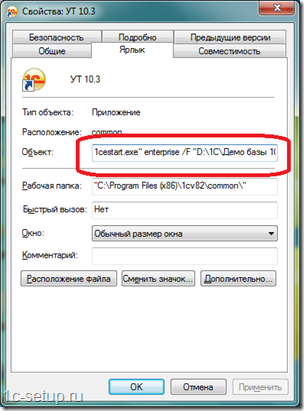
Сохраняем и теперь при запуске с этого ярлыка будет запускаться именно та база, путь к которой вы прописали.
Можно добавить в этот ярлык параметры аутентификации пользователя описанные выше:
Теперь при запуске с ярлыка будет запускаться нужная вам база под указанным пользователем с паролем. При отсутствии пароля этот параметр убирается.
Ключи и параметры запуска базы 1С при старте Windows
Допустим вы хотите чтобы при включении компьютера и запуске Windows, у вас автоматически запускалась нужная вам база 1С под вашим пользователем с паролем. Для этого необходимо создать ярлык с параметрами запуска как описано выше и положить его в папку Автозагрузка. Заходим Пуск => Все программы видим папку Автозагрузка, кликаем по ней пр. кнопкой и жмем Открыть. В открывшуюся папку Автозагрузки копируем созданный ярлык и при следующем старте Windows 1С запустится с указанными в нем параметрами.
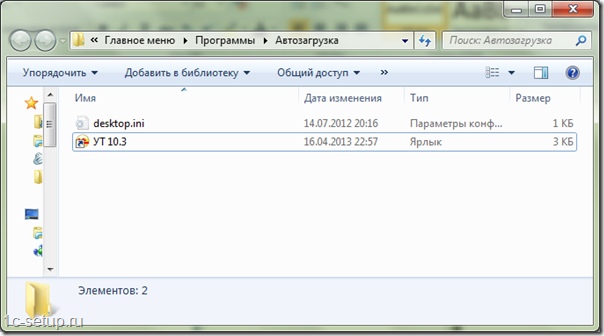
Выбор разных версий платформы для запуска баз 1С
К примеру у вас одновременно используются платформы 8.1 и 8.2 для запуска разных баз и вы хотите запускать их из одного списка. Для каждой базы есть возможность прописать какая версия платформы будет запускать эту базу. Люди нередко встречаются с проблемой когда кто-то прописал в настройках запуска базы определенную версию платформы и после обновления платформы, запуск происходит все равно старой версией. Чтобы изменить версию платформы для запуска, выберите базу из списка и нажмите “Изменить”. В последнем окне укажите требуемую версию платформы, только учтите, что она должна быть установлена на вашем компьютере.
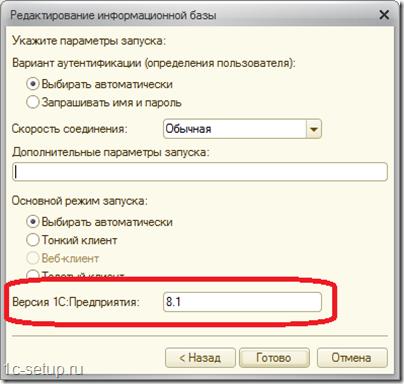
При такой записи будет запускаться самая последняя версия из установленных на вашем компьютере платформ 8.1 для выбранной базы.

При такой записи будет выбрана именно платформа 8.1.15.14 для запуска этой базы.
По умолчанию при добавлении базы в список выставляется значение 8.2 или 8.3. Я думаю эта статья может пригодится при переходе на версию 8.3, когда у всех в настройках баз будет стоять версия для запуска 8.2 и результата обновления и перехода на 8.3 никто не увидит, т.к. базы будут запускаться все также платформой 8.2.
Параметры запуска 1С: ключи, командная строка, дополнительные функции базы 1С8

Программа «1С:Предприятие» представляет собой единую платформу, позволяющую автоматизировать учетные процессы в организации. При этом разработчики данного программного продукта позаботились о том, чтобы пользователи имели возможность открывать ее с помощью специальных настроек, что в значительной степени облегчает взаимодействие, увеличивая скорость активации (открытия). Безусловно, детально изучить все возможные вариации настройки крайне затруднительно. А для многих попросту нереально. Но иметь представление о правилах применения дополнительных параметров запуска информационной базы 1С8 все-таки необходимо.

Общая информация
Не так давно на 1С-платформе конфигурации 8.1 имелся лишь единственный вариант старта приложения — толстый клиент, названный так за свою многофункциональность, благодаря чему он является весьма требовательным к внутренним ресурсам компьютерной техники итогового веб-пользователя. Однако до появления своего «тонкого» собрата данное понятие в принципе не существовало.
Заговорили о нем только в момент выхода 1С-программы версии 8.2. В то же время появился еще один продукт — веб-клиент. Каждое из 3-х приложений имеет собственные достоинства и недостатки. По сути, как и любое программное обеспечение, независимо от прямого предназначения. Не углубляясь в детальное описание характеристик, можно составить краткий перечень особенностей:
Запускают платформу чаще всего посредством толстого клиента. Хотя третий вариант в последнее время пользуется не меньшей популярностью. В дополнение следует отметить, что в настраиваемых позициях активации по умолчанию зафиксировано значение «выбрать автоматически». Поэтому вопрос обязательного выбора сам по себе отпадает. Если, конечно, не ставить цель определить настройки самостоятельно.
Использование параметров запуска конфигуратора 1C из командной строки «1С: Предприятие 8»
Прежде чем приступить к изучению определенных данных ввода, следует разобраться, как именно их представляется вероятным использовать. Наиболее распространены два метода применения. Первый предполагает задействование ярлыка активации. На нем в позиции «Объект» отображается путь, где и указывают требуемые данные.
Второй вариант подразумевает введение путевого направления вручную. Чаще всего его применяют при отсутствии указателей-ярлыков. Для этого формируют новый файл, прописывают в нем команду. Следом сохраняют содержимое документа, меняют формат с TXT на BAT и открывают программный продукт. Обратите внимание, русскоязычную раскладку лучше не задействовать. В противном случае программы может работать некорректно.
Когда рабочий компьютер по большей части используется для выполнения действий в 1С, ярлык с выполненными настройками можно перенести в подраздел «Автозагрузка». Отыскать его не составит труда через «Пуск» — «Все программы» в папке с идентичным наименованием. Далее туда копируется программный указатель или веб-файл с bat-расширением. Теперь, как только пользователь включит ПК, активируется необходимое ПО.
Кроме того, параметры запуска 1С командой из командной строки дают возможность привести в действие дополнительные нужные механизмы. Такие, как автоматическая установка конфигураций или инфобазы.
1С 8.3 : Какие ключи командной строки используются для запуска приложений 1С
а) для командной строки (bat-файл):
С:Program Files/1Cv77/BIN/1CV7.exe /DC:/Base1C
б) для ярлыка (появляются кавычки):
“С:Program Files/1Cv77/BIN/1CV7.exe” /DC:/Base1C
Для 8.х :
CONFIG запуск системы 1С:Предприятие в режиме «Конфигуратор»;
ENTERPRISE запуск системы 1С:Предприятие в режиме «1С:Предприятие»;
CREATEINFOBASE [/AddInList [ ]] создание информационной базы
строка, задающая параметры информационной базы, каждый из которых представляет собой фрагмент вида
,
где Имя параметра — имя параметра, а Значение — его значение.
Фрагменты отделяются друг от друга символами ‘;’.
Если значение содержит пробельные символы, то оно должно быть заключено в двойные кавычки («).
Примеры использования параметров:
Открытие 1С:Предприятия для файлового варианта:
«C:\Program Files\1cv81\bin\1cv8.exe» ENTERPRISE /F»D:\1C_base\ZUPRAZR» /N»Админ» /P»12345″
Открытие 1С:Предприятия для клиент-серверного варианта:
«C:\Program Files\1cv81\bin\1cv8.exe» ENTERPRISE /S»server-1C\ZUP» /N»Админ» /P»12345″
Если на одном сервере стоит 8.1 и 8.2, то при подключении к базам 8.2 нужно указывать порт сервера (например 1641):
«C:\Program Files\1cv82\common\1cestart.exe» ENTERPRISE /S»server-1C:1641\ZUP» /N»Админ» /P»12345″
Запуск программы под пользователем и выполнение обработки при открытии:
«C:\Program Files\1cv82\8.2.11.235\bin\1cv8s.exe» ENTERPRISE /F «D:\1C\HRM» /N user /P password /Execute «D:\1C\Внешние_обработки_1С\РаботающиеОбработки\РабочийСтол.epf»
Для снятия блокировки установки соединений с информационной базой
в cmd: start C:\Progra
1\1cv81\bin\1cv8.exe /UC «код доступа»
в ярлыке: «C:\Program Files\1cv81\bin\1cv8.exe» ENTERPRISE /F»D:\1C\HRM» /N»Иванов И.И.» /P»Пароль» /UC 456743
Запустить 1С под собой на машине пользователя, если стоит аутентификация Windows
C:\Program Files\1cv81\bin\1cv8.exe» /WA-
В данном случае 1С при входе обязательно потребует ввести пароль.
Создать базу и прописать её в списке баз у пользователя:
Создаст базу с конфигураций из файла 1Cv8.cf в созданной папке «test3» на диске E и добавит путь к базе в список баз под именем «TEST33».
«C:\Program Files\1cv82\common\1cestart.exe» CREATEINFOBASE File=e:\test3; /AddInListTEST33 /UseTemplate «C:\Documents and Settings\User\My Documents\tmplts\TestVendor\TestConfig\1Cv8.cf»
С 8.2.12 программа установки выполняет регистрацию COM-соединения «для компьютера». Имеется возможность выполнить регистрацию «для пользователя» с помощью командной строки
regsvr32 /n /i:user comcntr.dll
.gif»/>-10%.dt
2) создаем регламентированное задание на сервере с правами админа с выполнением этого файла в определенное время.
Зная формат вывода даты, можно посмотреть через echo %date%, можно выбирая отдельные части даты формировать более удобное представление файла используя символы, например:
%date
